Exacq exacqVision Pro User Manual Benutzerhandbuch
Seite 18
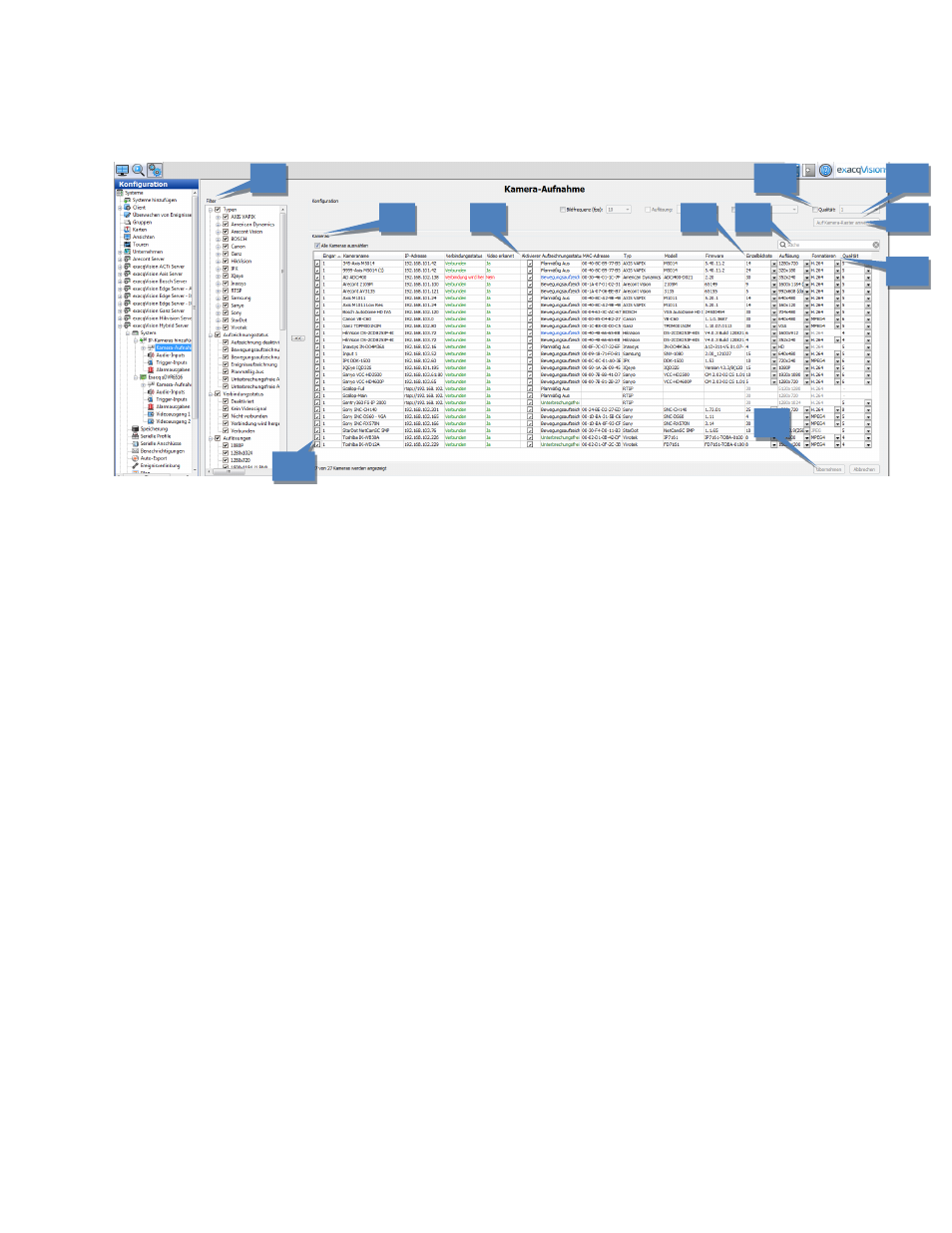
Aufzeichnung mit IP-Kameras
Auf der Seite Kamera-Aufnahme können Sie die Aufzeichnung durch IP-Kameras aktivieren und die
Aufzeichnungseinstellungen konfigurieren. Die folgenden Funktionen sind auf der Seite IP-Kameras verfügbar:
1. In der Liste Filter können Sie mit Hilfe von Kriterien wie Kameratyp, Aufzeichnungsstatus, Auflösung usw.
auswählen, welche Kameras in der Kameraliste angezeigt werden.
2. In der Kameraliste werden alle Kameras am ausgewählten Server angezeigt, die die in der Filterliste
ausgewählten Kriterien erfüllen. Die Reihenfolge der Kameras kann geändert werden, indem Sie die
Kopfzeile der gewünschten Spalte anklicken. Mehrere der Spalten können auch aus- bzw. eingeblendet
werden, indem Sie rechts auf die Kopfzeile der jeweiligen Spalte klicken. Die Kontrollkästchen,
Kameranamen und Aufzeichnungseinstellungen (Einzelbildrate, Auflösung, Format und Qualität) können
nicht ausgeblendet werden.
3. Geben Sie Text in das Suchfeld ein, um nach einer Kamera in der Liste zu suchen. Wenn ein Kameraeintrag
mit dem Suchtext in einer ein- oder ausgeblendeten Spalte übereinstimmt, wird der Eintrag angezeigt und
alle anderen Einträge ausgeblendet. Um den Rest der Kameras anzuzeigen, die den Filterkriterien
entsprechen, löschen Sie den Text im Suchfeld.
4. Sie können mit den Kontrollkästchen in der Spalte Aktivieren die Aufzeichnung für einzelne Kameras
aktivieren bzw. deaktivieren. Standardmäßig ist das entsprechende Kontrollkästchen ausgewählt, wenn
ein Signal erkannt wird. Sie können für eine solche Kamera jedoch die Aufzeichnung manuell durch
Abwählen des Kästchens deaktivieren.
5. Die Aufzeichnungseinstellungen können einzeln für eine Kamera geändert werden, indem Sie die
gewünschte Option in den Spalten Einzelbildrate, Auflösung, Format und Qualität auswählen. Die
verfügbaren Optionen in der jeweiligen Spalte sind hersteller- und modellabhängig. Wenn eine
Dropdownliste für eine Kamera in einer Spalte nicht angezeigt wird, unterstützt diese Kamera die
jeweilige Einstellung dieses Parameters nicht.
6. Um eine Qualitätseinstellung auf mehrere Kameras gleichzeitig anzuwenden, wählen Sie das
Kontrollkästchen (a) in der ersten Spalte jeder gewünschten Kamera (oder das Kontrollkästchen Alle
Kameras auswählen) aus. Dann wählen Sie das Kontrollkästchen Qualität (b) aus, wählen eine
Videoqualität aus der Dropdownliste aus (c) und klicken auf Auf Kamera-Raster anwenden (d). Die
Qualität sollte nun für alle ausgewählten Kameras geändert und in der Spalte Qualität in der Liste
angezeigt werden.
7. Klicken Sie auf Übernehmen, um etwaige Änderungen abzuspeichern.
1
2
4
5
6a
7
6b
6c
6d
6e
3